win10怎么设置窗口标题栏颜色在哪怎么更换设置
来源:网络收集 点击: 时间:2024-04-17【导读】:
win10窗口标题栏颜色在哪更换设置?安装好Windows10操作系统后默认的窗口标题栏颜色都是蓝色的,不是很好看,而且标题栏也没有开启颜色,下面就来说下win10怎么设置窗口标题栏颜色在哪怎么更换设置。工具/原料morewin10系统怎么设置窗口标题栏颜色在哪怎么更换win10系统怎么设置窗口标题栏颜色在哪怎么更换1/8分步阅读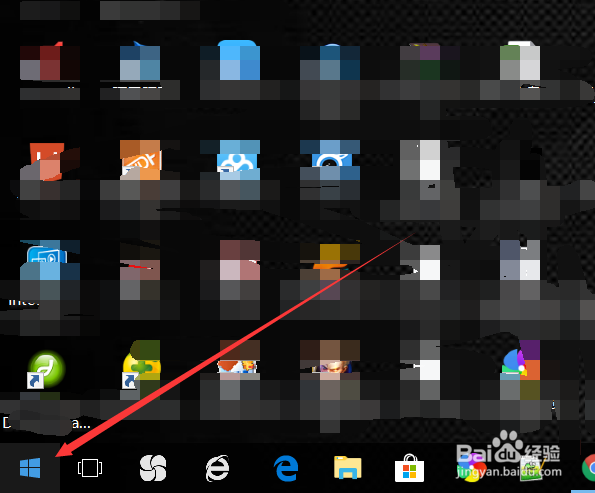 2/8
2/8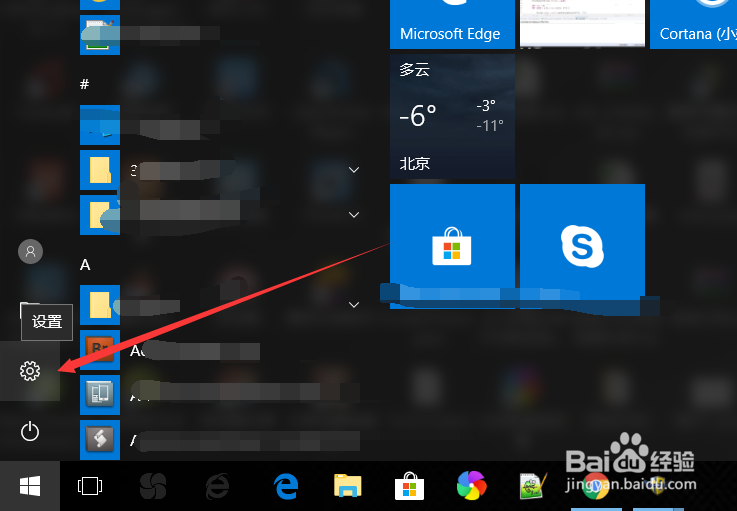 3/8
3/8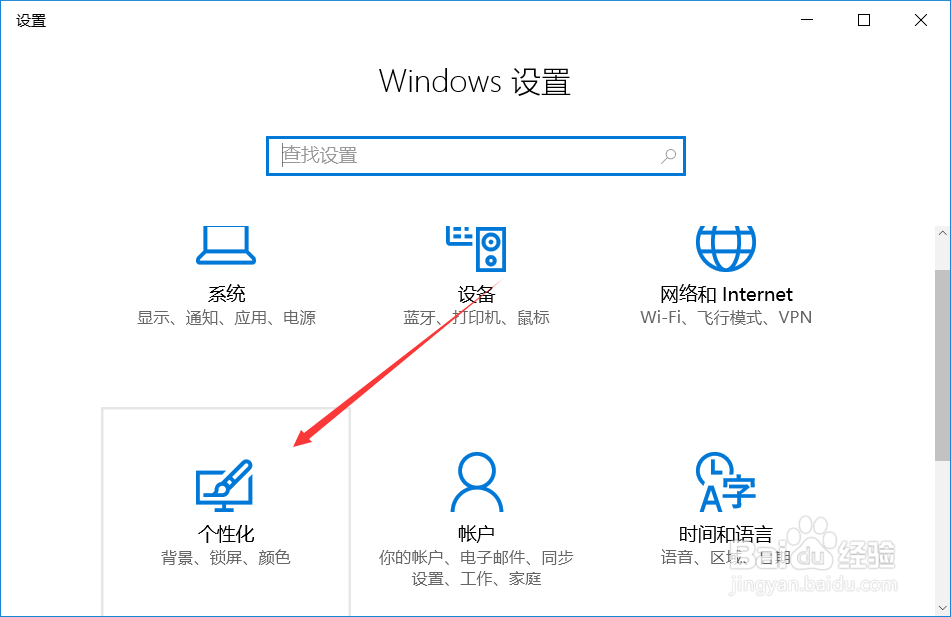 4/8
4/8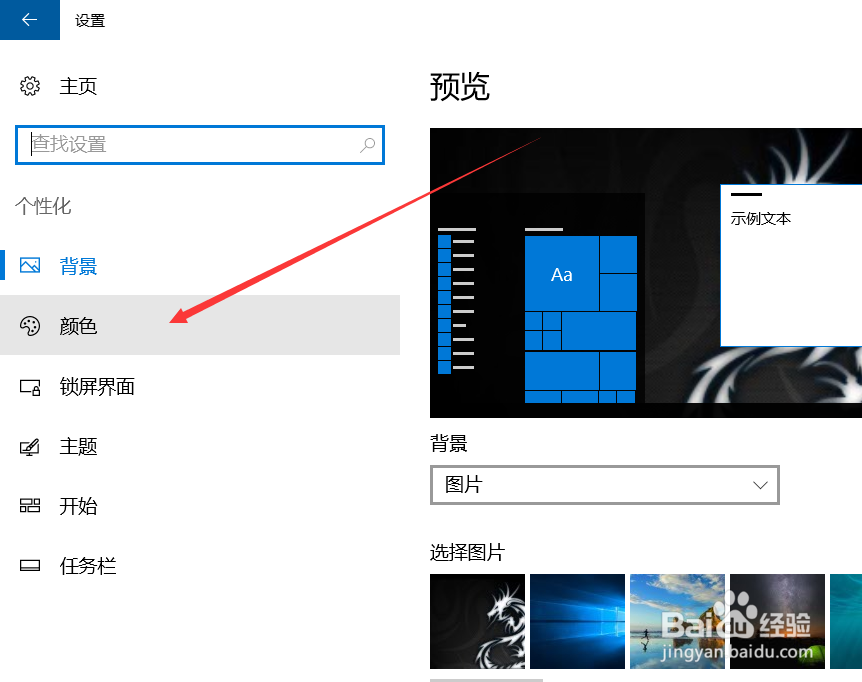 5/8
5/8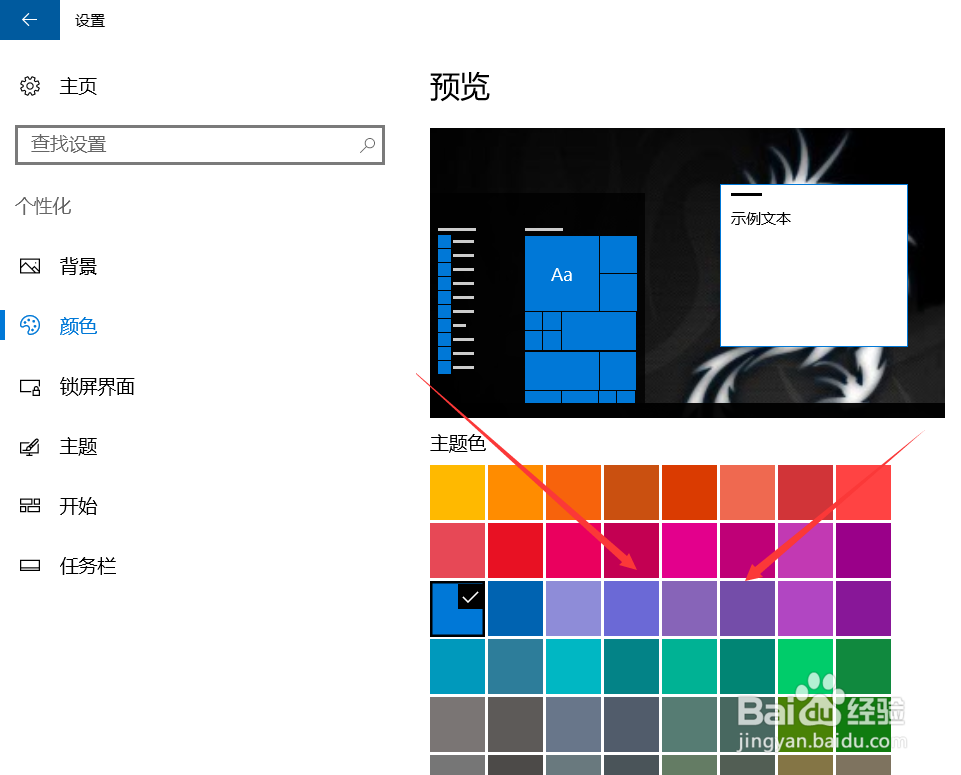 6/8
6/8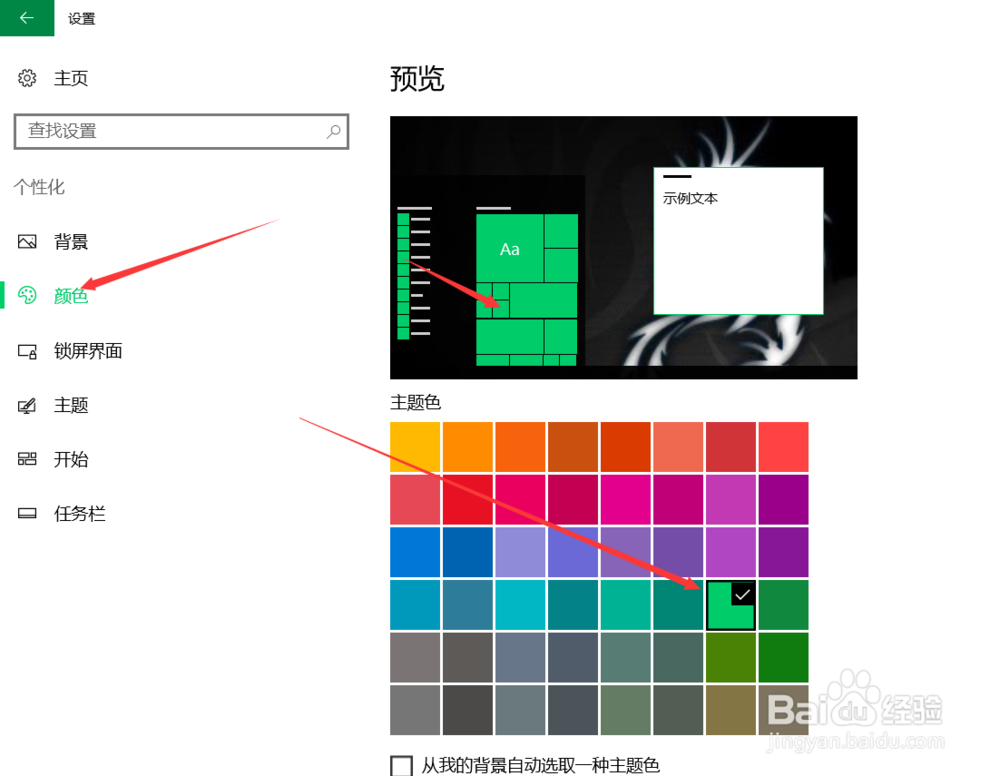 7/8
7/8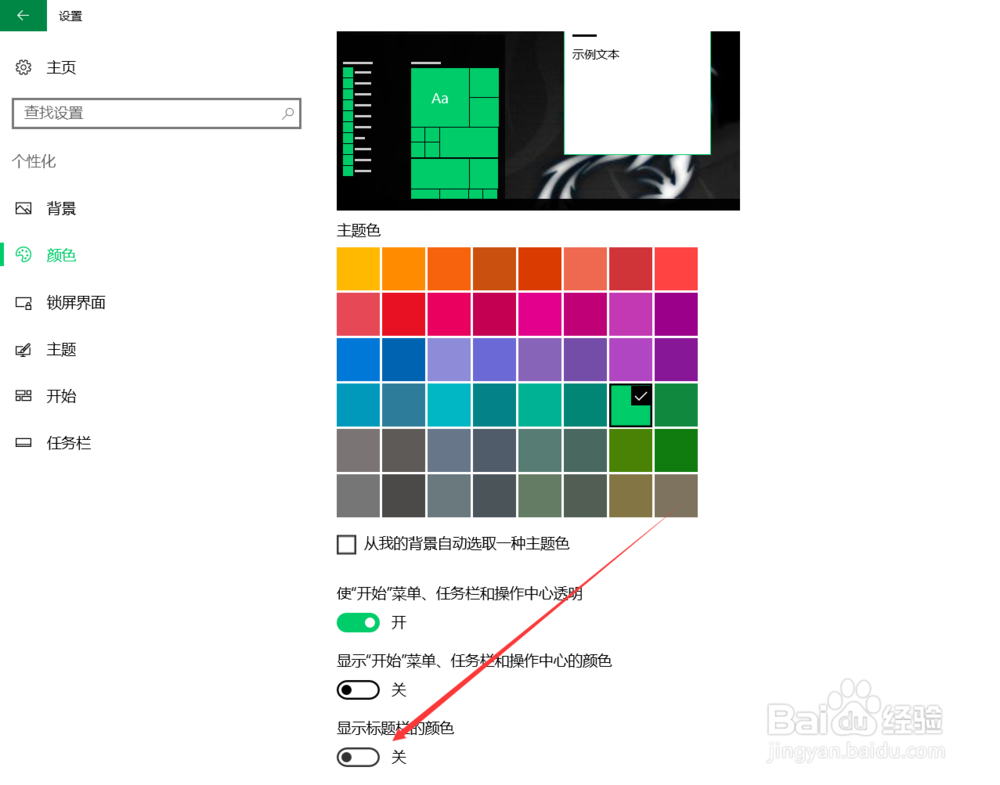 8/8
8/8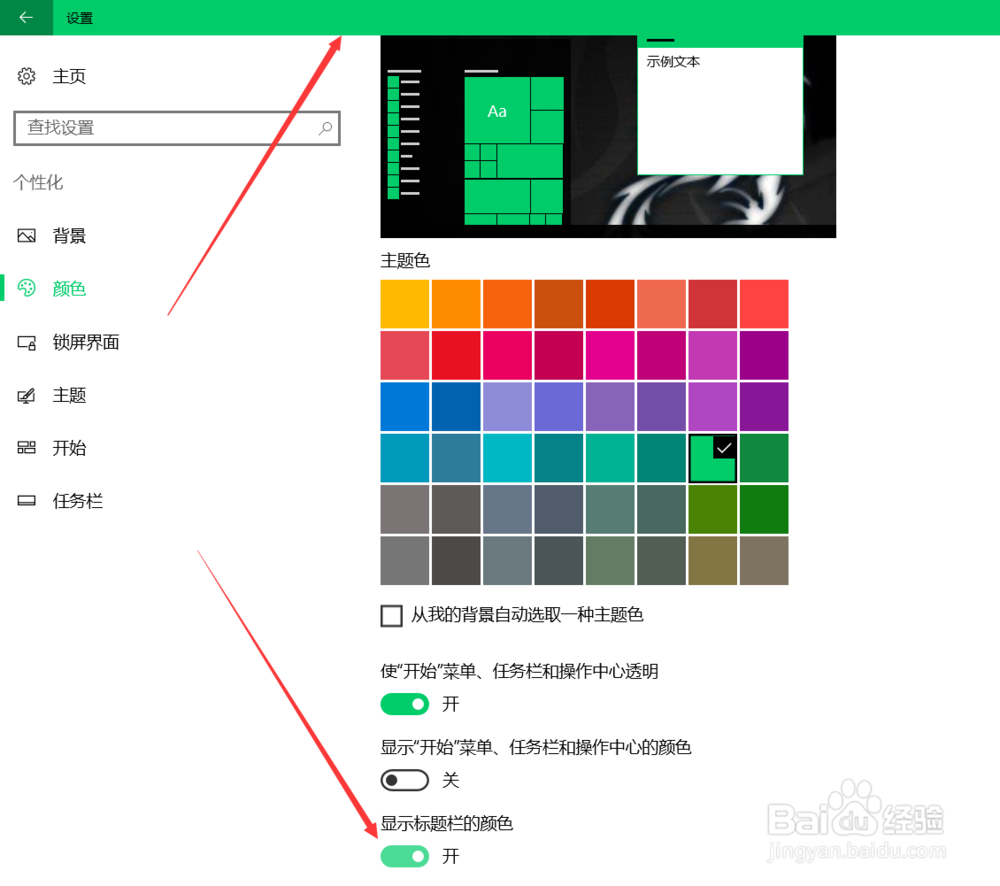 注意事项
注意事项
打开Windows10系统后,直接点击左下角的【开始】图标,如下图所示。
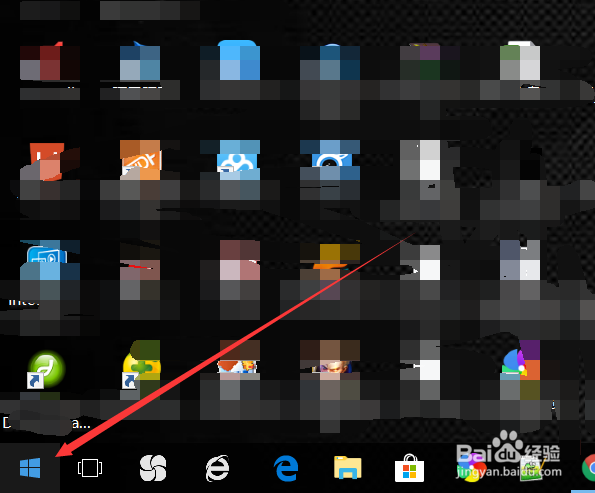 2/8
2/8在弹出的菜单里直接点击【设置】图标,如下图所示。
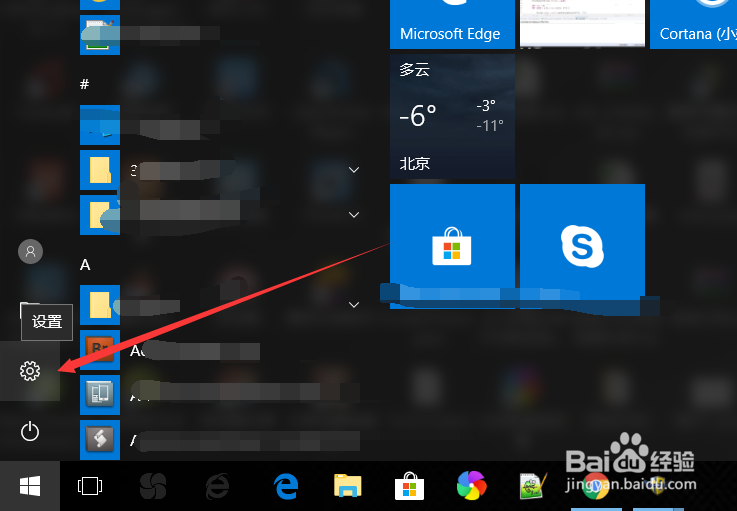 3/8
3/8打开win10系统的设置界面后,直接点击个性化,如下图所示。
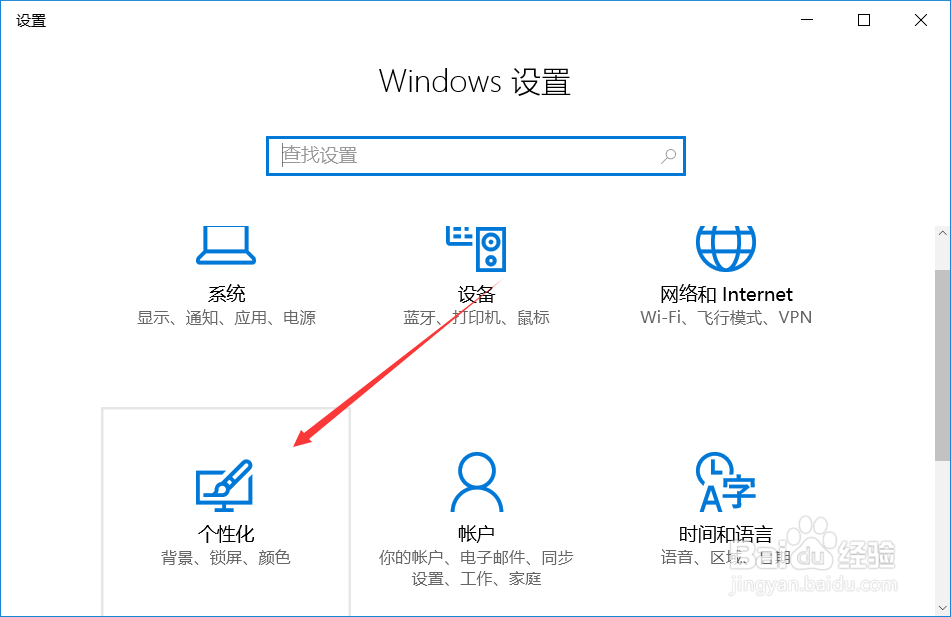 4/8
4/8在win10个性化界面里直接点击左侧导航的【颜色】选项,如下图所示。
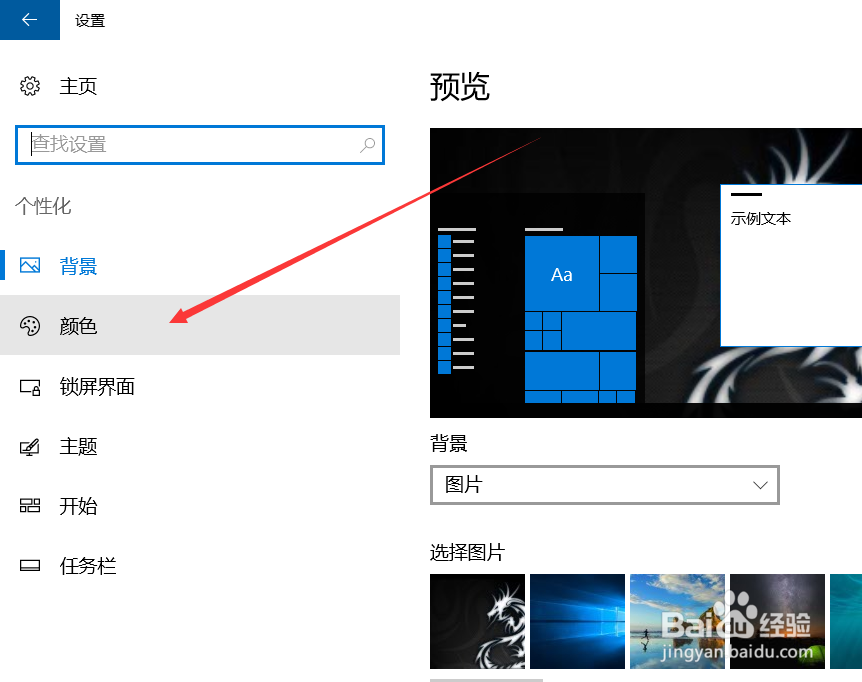 5/8
5/8直接点击右边主体颜色就可以更换颜色了,如下图所示。
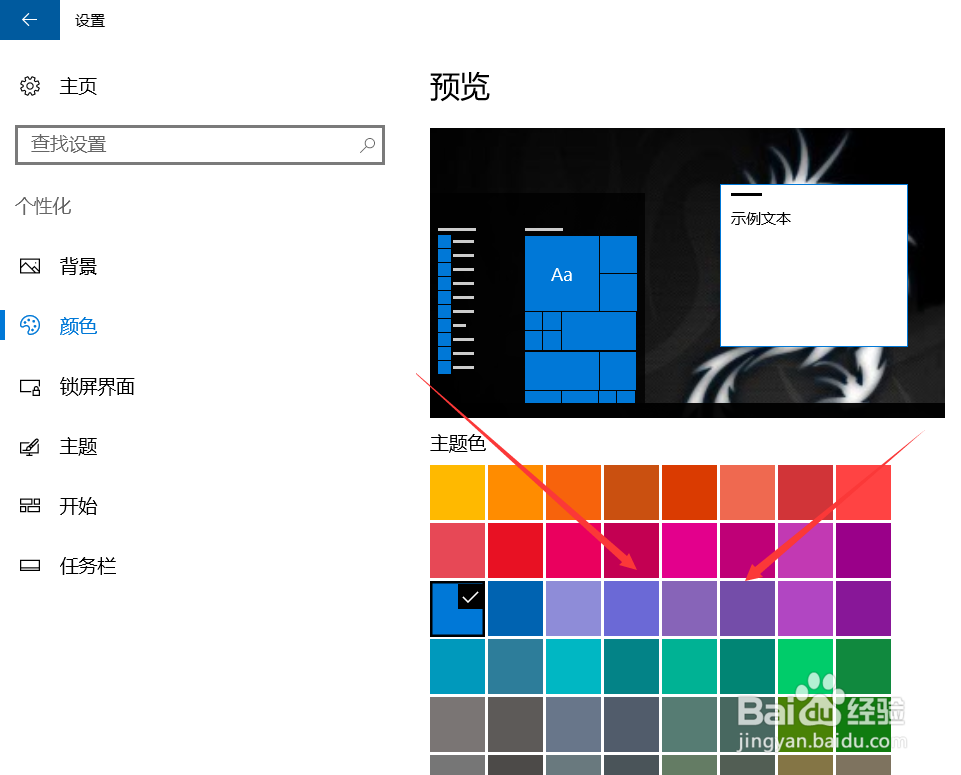 6/8
6/8选中自己喜欢的颜色后,对应的菜单栏颜色就变更过去了,如下图所示。
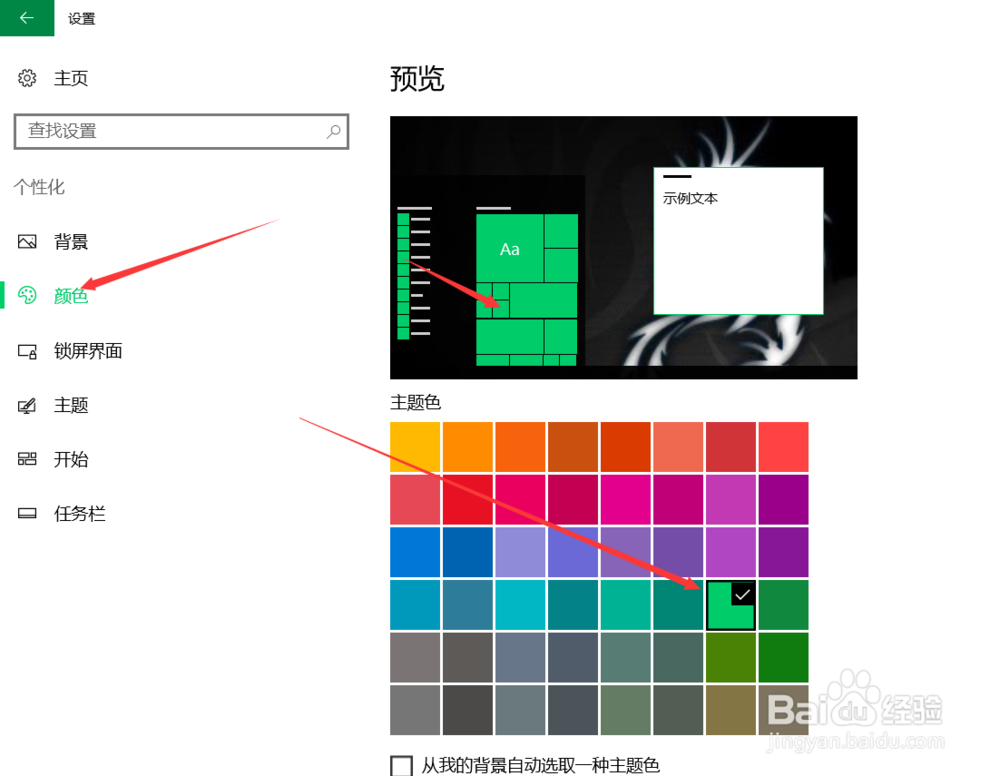 7/8
7/8在底下的显示标题栏颜色那里,将这个灰色按钮打开,如下图所示。
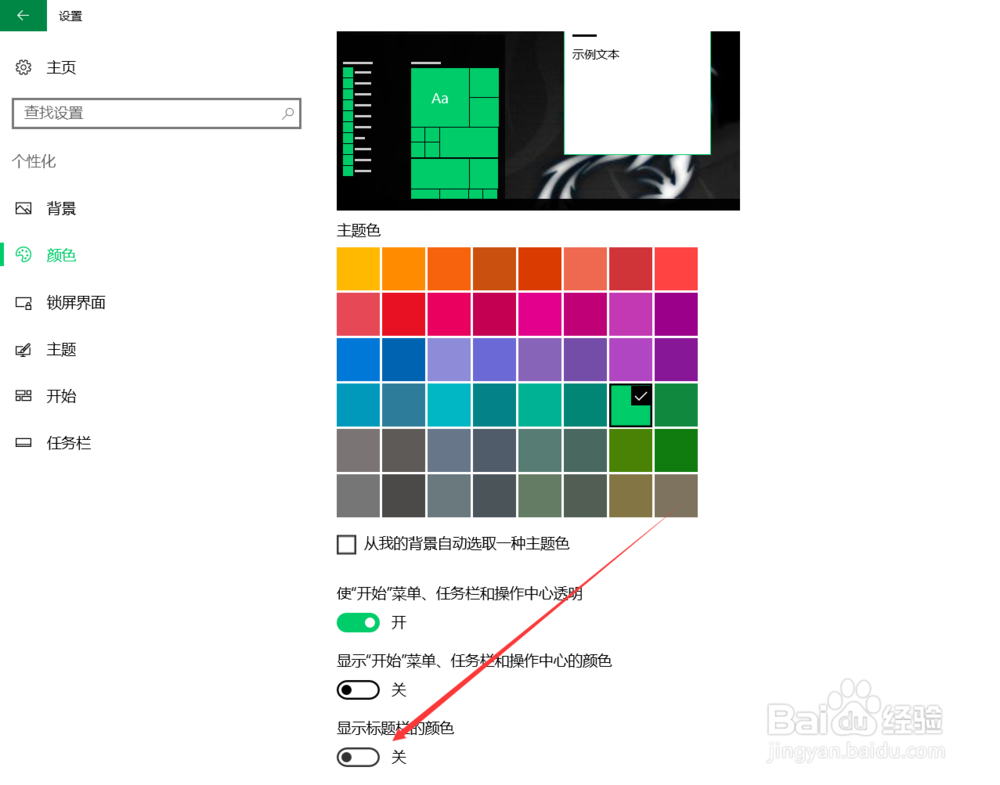 8/8
8/8打开显示标题栏颜色后,对应的所有标题栏,窗口栏的颜色都表更了,如下图所示。
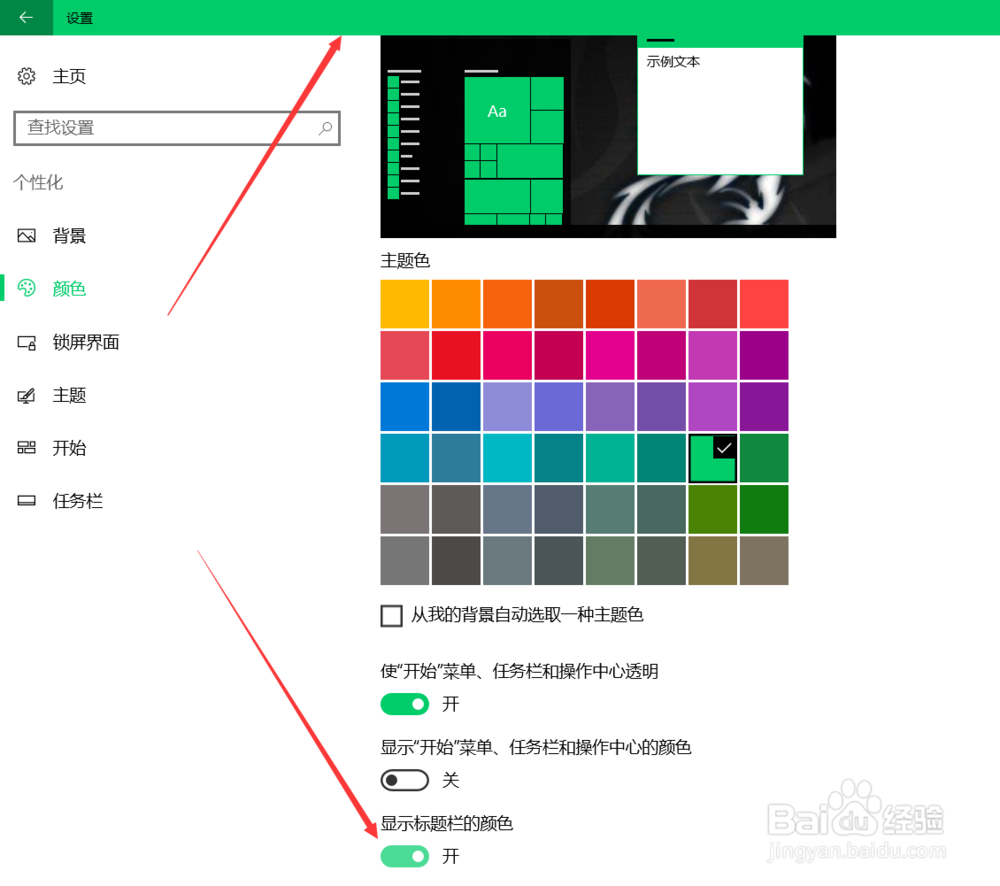 注意事项
注意事项本人的经验是实实在在的经历实践过的。如有帮助到您请给我投上一票或分享给有需要的朋友。如果和你操作的不一样请注意看本验的细节部分是不是和你的一样。如果您有不同看法意见的请留言本人非常乐意与您交流
版权声明:
1、本文系转载,版权归原作者所有,旨在传递信息,不代表看本站的观点和立场。
2、本站仅提供信息发布平台,不承担相关法律责任。
3、若侵犯您的版权或隐私,请联系本站管理员删除。
4、文章链接:http://www.1haoku.cn/art_529947.html
上一篇:做汉堡用什么酱
下一篇:WPS2019 Word怎么制作库存月报原材料管理表
 订阅
订阅